本教程主要使用Photoshop使用圖層樣式制作皮革紋理的凹陷字,本教程將告訴你如何使用兩個圖層樣式來創建一個超級簡單,但很現實燒毀的皮革文字效果。本文主要練習圖層樣式的運用,適合初學者操作難度簡單。
先放一張效果圖

1.添加背景紋理
第1步
創建一個1020×680px文檔,然后選擇文件>選擇置入嵌入只能對象加載剛剛下載的皮革紋理圖像。
調整圖像以適合文檔中。
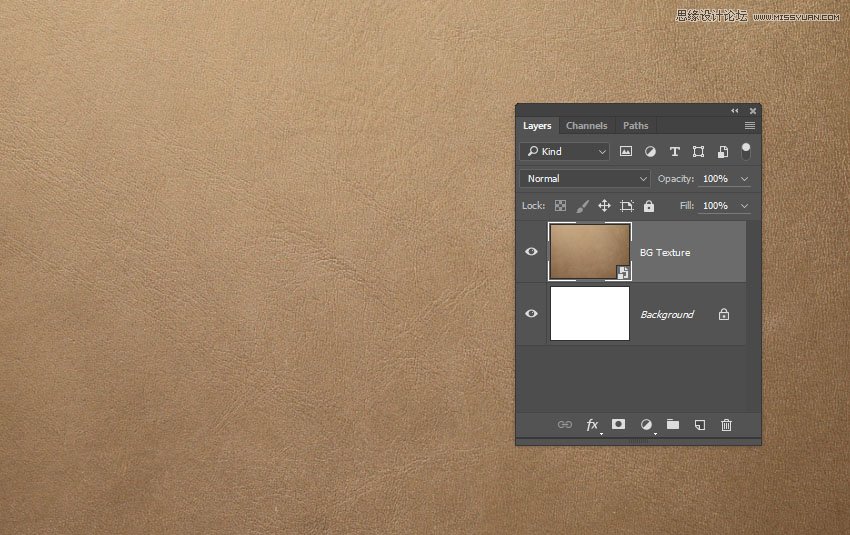
第2步
調整圖片,選擇圖像>調整>陰影/高
陰影:
數量: 1
色調: 50
半徑: 30
高光:
數量: 20
色調: 50
半徑: 30
調整:
顏色: 0
中間色調: 0
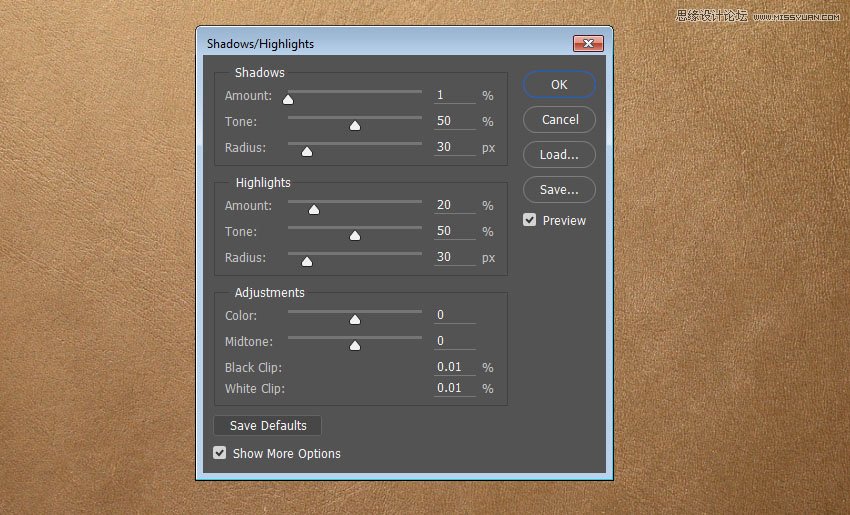
第3步
創建字體文本BURT,更改文字大小為200px 和間距-50。
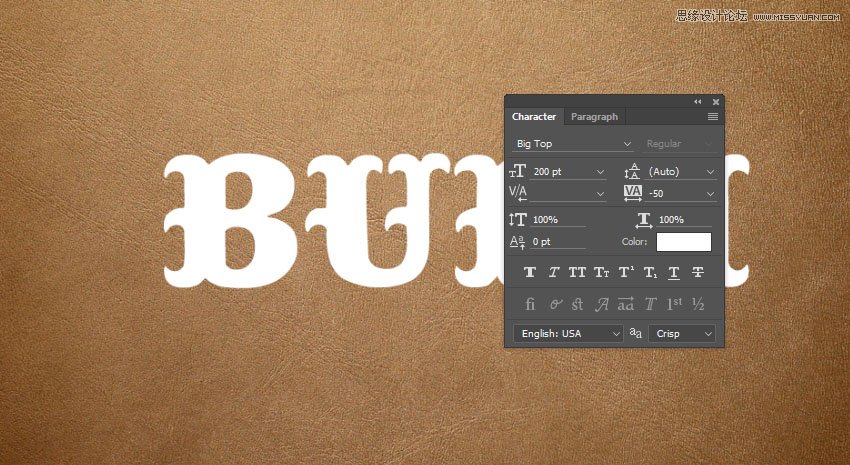
第4步
把文本圖層的填充值設置為0。
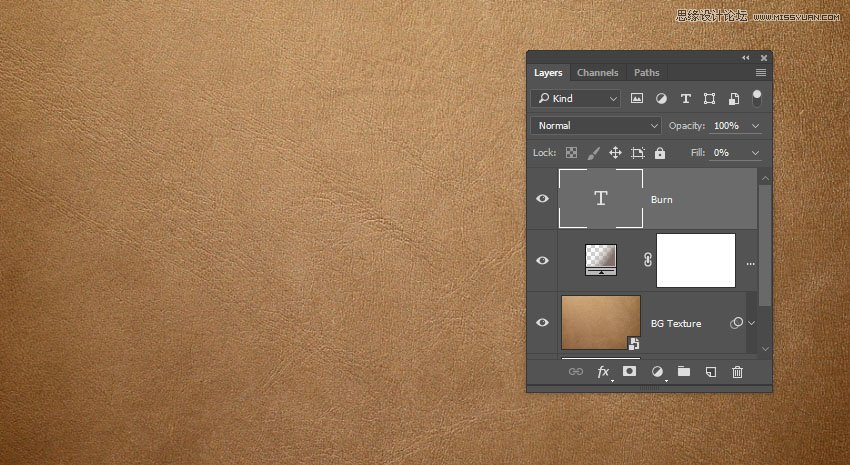
第3步
復制文字圖層。
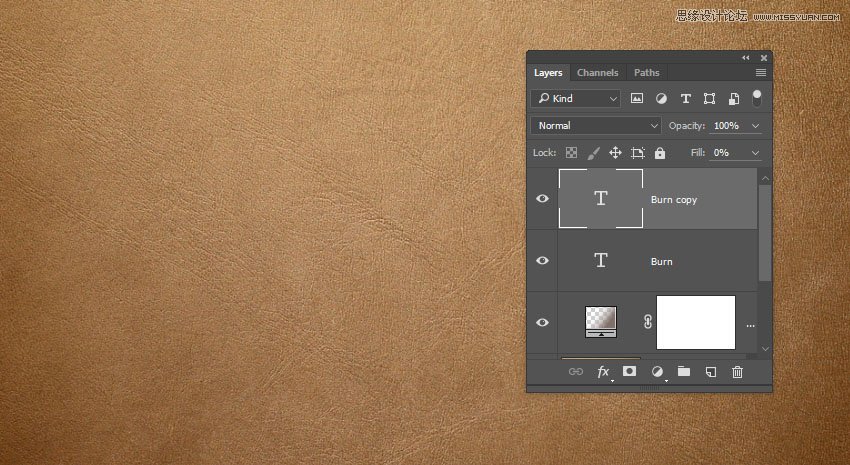
第4步
雙擊的原始文字圖層并設置以下圖層樣式:
添加斜面和浮雕樣式:
樣式: 內斜面
大小: 30
光澤等高線:環形 – 雙
勾選消除鋸齒
高光模式:疊加
陰影模式:正片疊底 顏色: #675b47
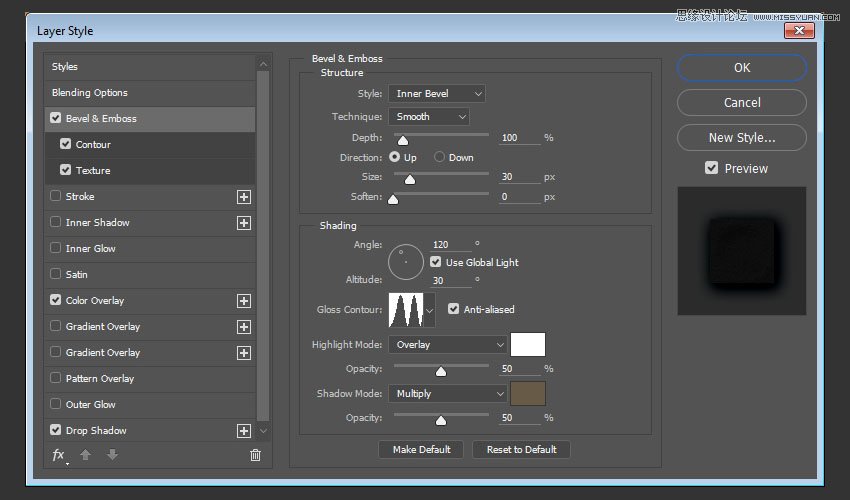
第5步
添加等高線參數設置如下:
等高線:滾動斜坡-遞減
勾選消除鋸齒。
范圍: 100%
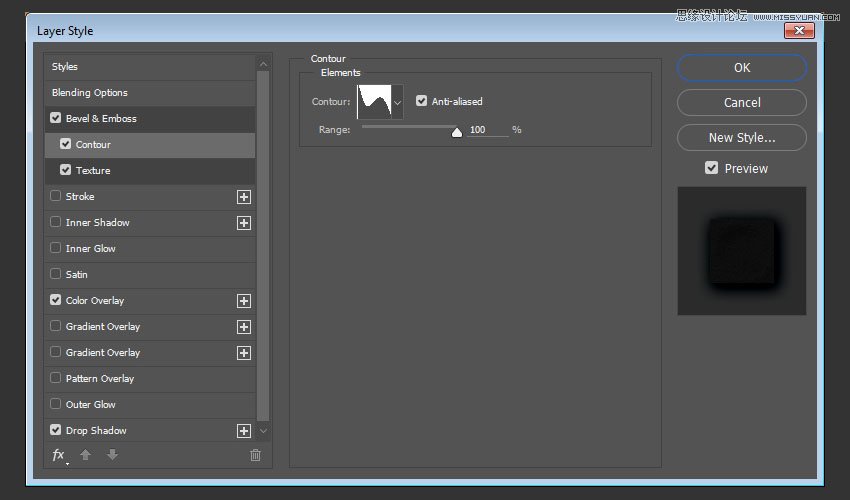
第6步
添加紋理參數設置如下:
圖案:選擇下載的灰色紋理圖案(需要先把圖片定義成圖案)
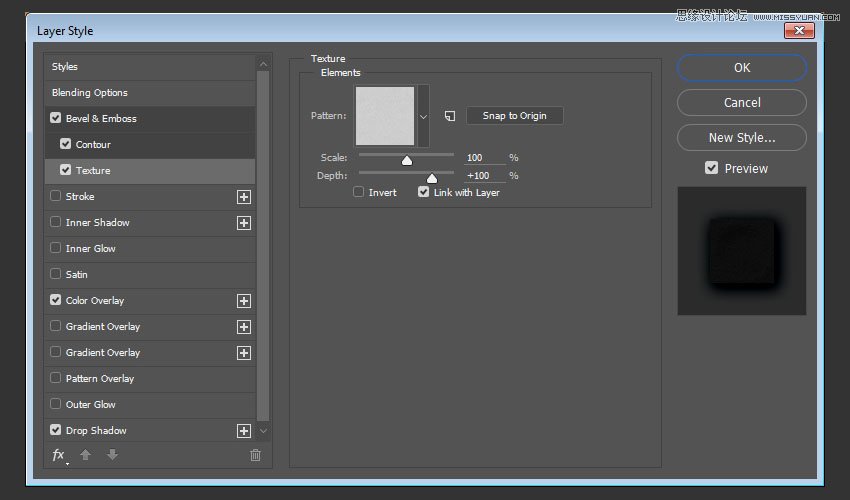
第4步
添加顏色疊加參數設置如下:
顏色: #3f3d43
混合模式:正片疊底
不透明度: 90%
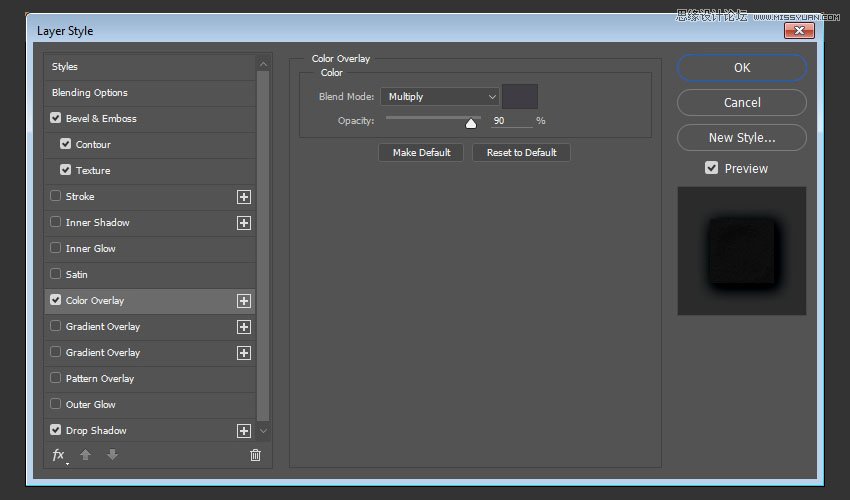
第5步
添加投影參數設置如下:
混合模式:線性加深
顏色: #74838e
不透明度: 65%
距離: 5
擴展: 10
大小: 20
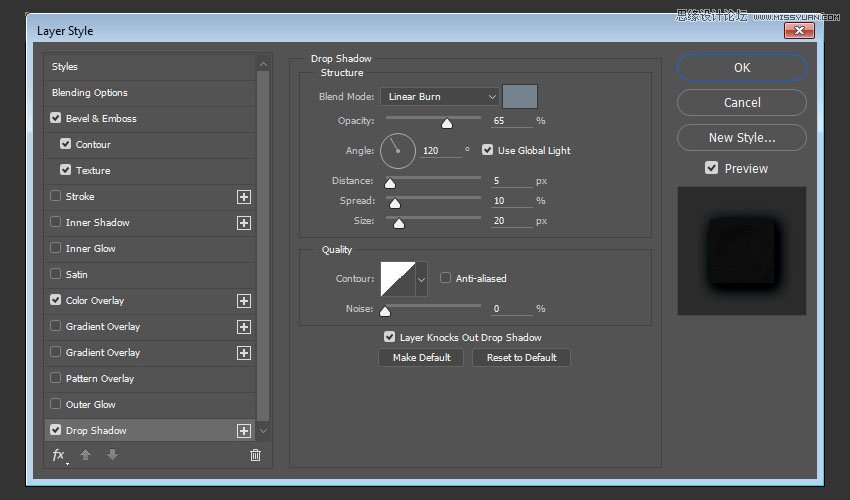
第6步
點擊混合選項選擇混合顏色帶。
點擊拖動的下一圖層的白色滑塊向左。
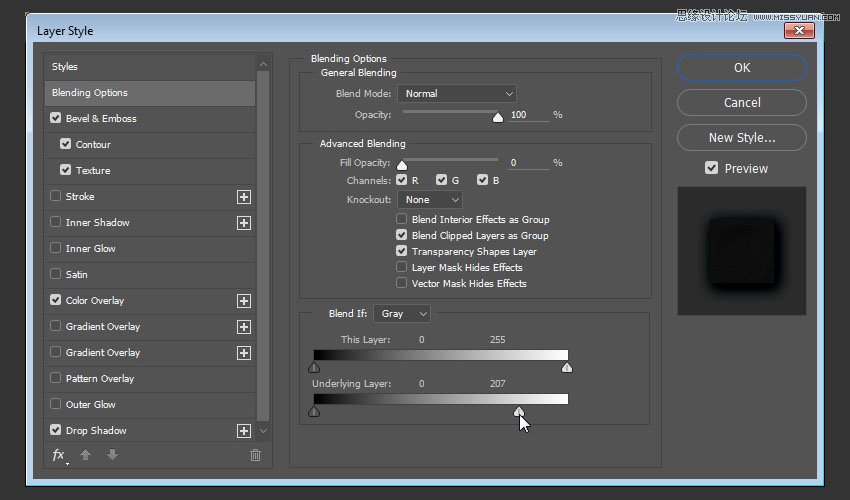
第7步
現在按住ALT鍵, 點擊拖動白色滑塊。會分出小的滑塊
調整滑塊參數,設置如圖
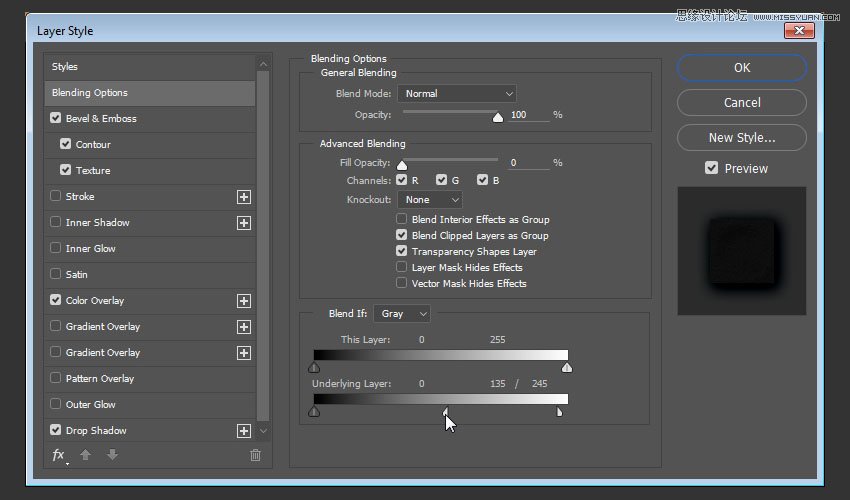
現在我們可以看到效果應該如下圖一樣的。
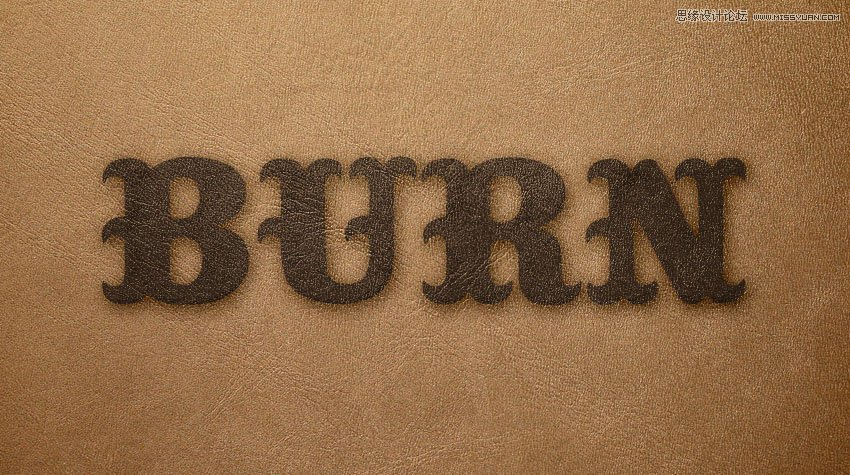
第8步
雙擊 復制文字圖層設置以下圖層樣式:
步驟1
添加斜面和浮雕使用這些設置:
風格:枕狀浮雕
大小: 15
勾選消除鋸齒
高光模式:疊加
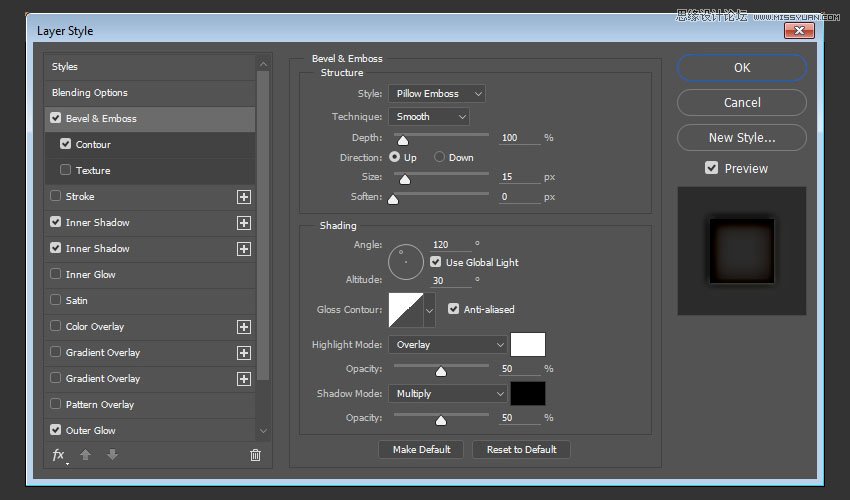
第9步
添加等高線參數設置入下:
等高線:內凹-深
勾選消除鋸齒
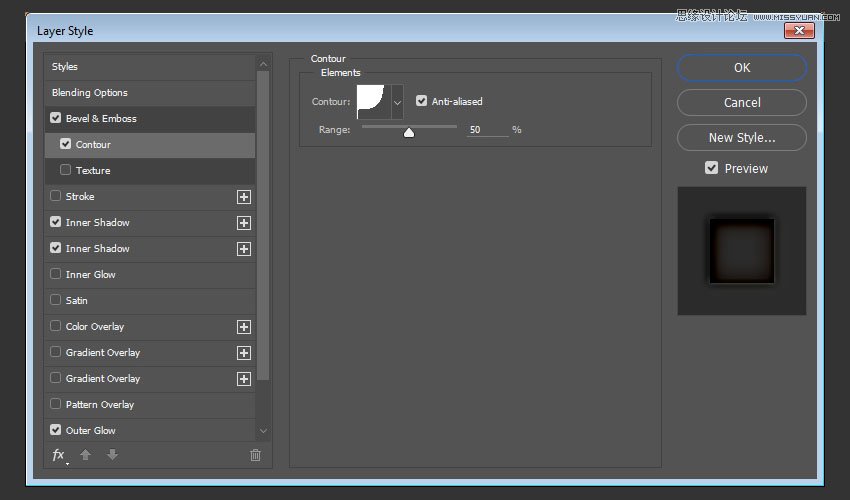
第10步
添加內陰影使用這些設置:
混合模式:線性加深
顏色: #85552f
不透明度: 35%
距離: 5
大小: 10
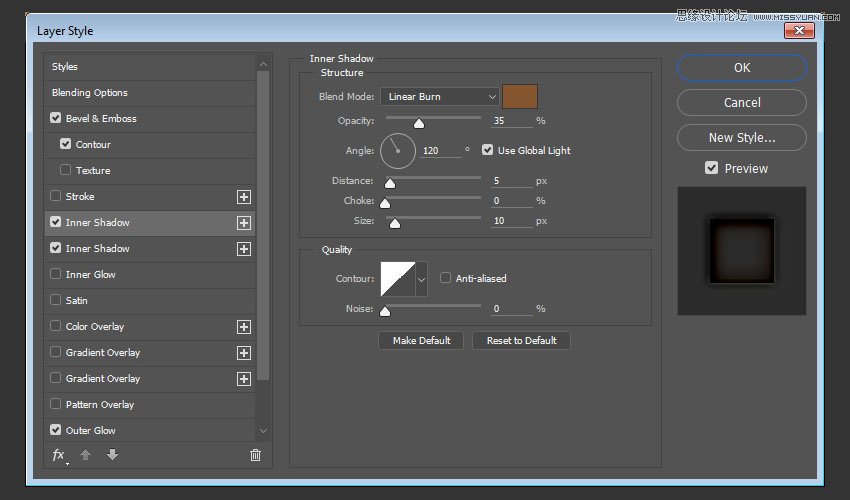
第11步
在添加一個內陰影,點擊內陰影右邊的加好就可以添加,添加樣式設置如下:
混合模式:線性加深
顏色: #85552f
不透明度: 35%
距離: 0
大小: 25
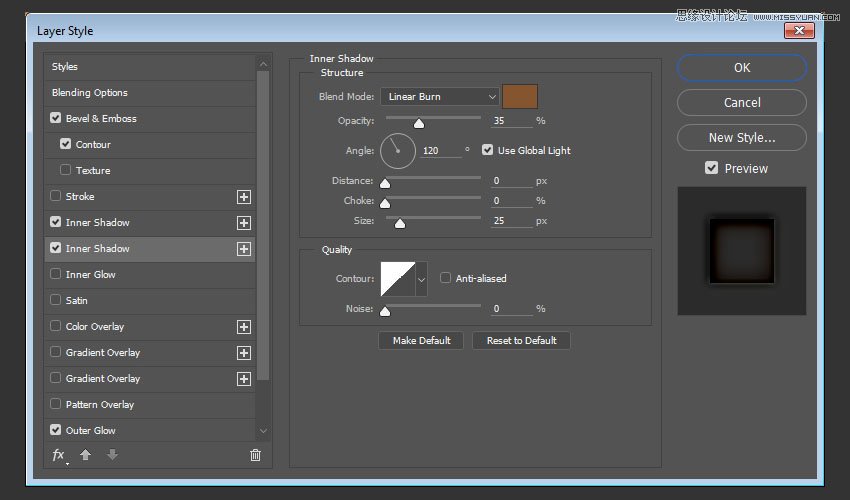
第12步
添加外發光參數設置如下:
混合模式:線性加深
不透明度: 70%
顏色: #b2b0af
大小: 10
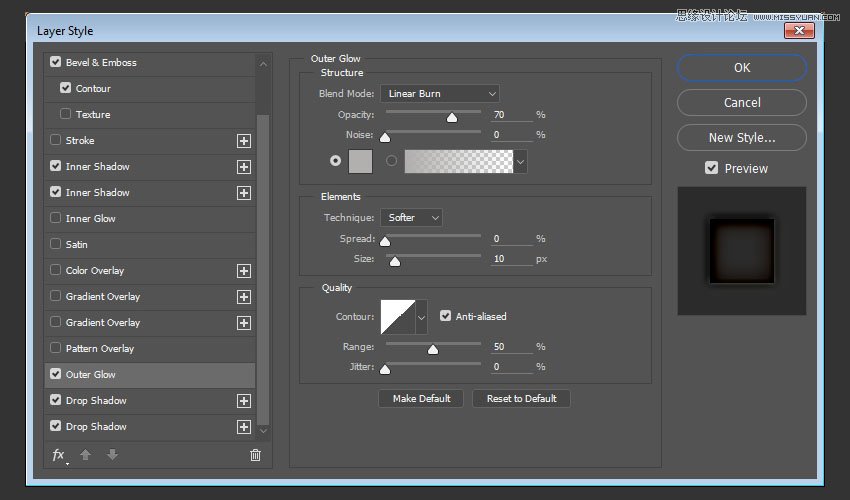
第13步
添加投影使用這些設置:
混合模式:線性減淡(添加)
顏色: #ccdfe0
不透明度: 45%
距離: 0
尺寸: 5
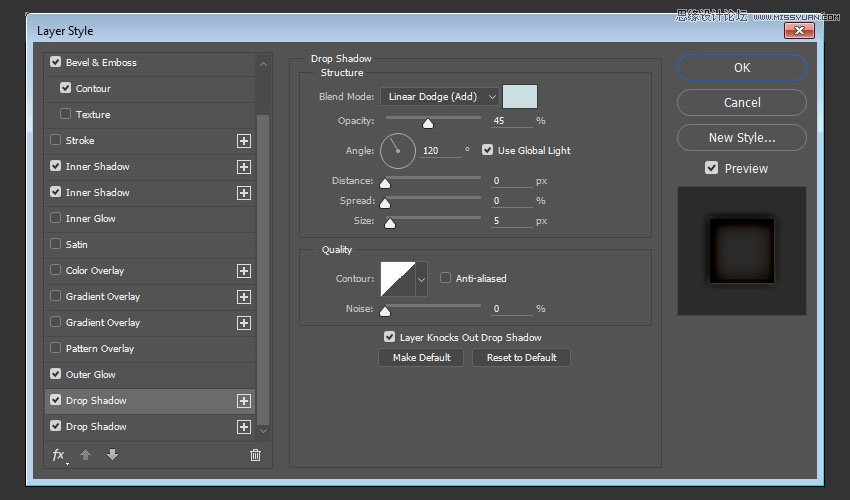
第14步
在添加一個投影參數設置如下:
混合模式:亮光
顏色: #c9c7ad
不透明度: 35%
距離: 5
大小: 15
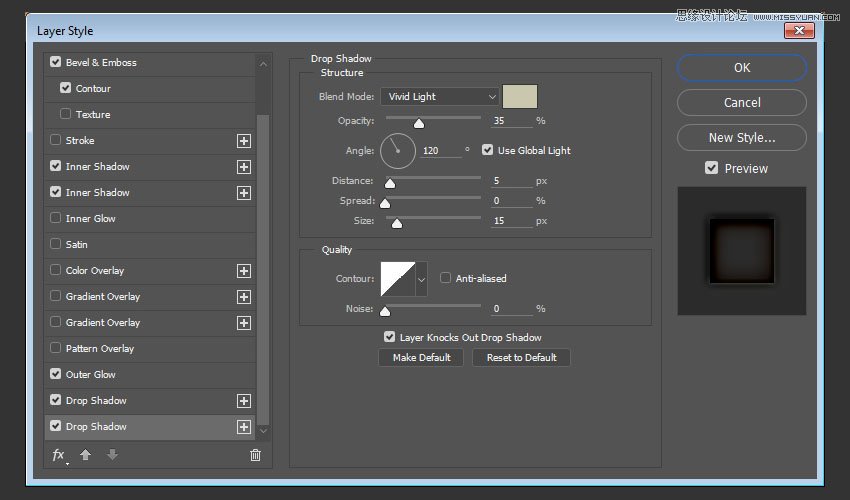
最終實現效果。如果教程不錯別忘記下方⬇️點贊喲。
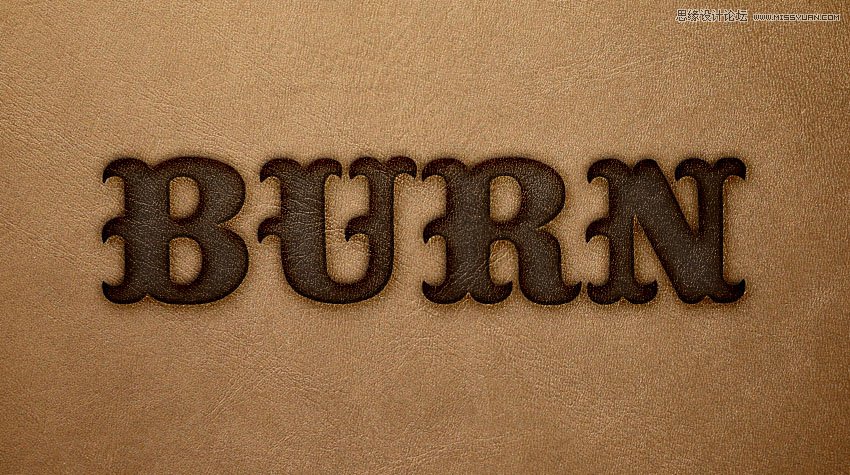
 站長資訊網
站長資訊網